意外删除 Infinix 手机中的重要文件可能会令人沮丧,尤其是在丢失珍贵的照片、视频或文档的情况下。幸运的是,您可以使用几种有效的方法来恢复它们。无论您是否启用了云备份,本指南都将引导您了解 5 种行之有效的方法,从内置功能到专业的恢复工具,从 Infinix 恢复已删除的文件。
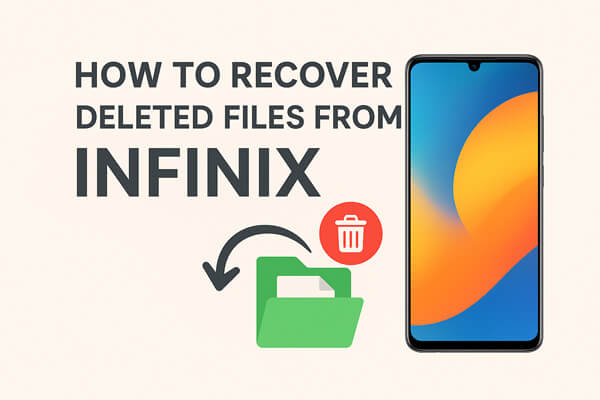
大多数运行 XOS 的 Infinix 设备在图库或文件管理器等应用中都提供了一个“废纸篓/最近删除”文件夹。已删除的照片、视频或文档会暂时存储在这里,之后会被永久删除。
按照以下步骤恢复Infinix删除的文件:
步骤 1. 在 Infinix 手机上打开图库或文件管理器应用程序。
第 2 步。导航到“垃圾箱”或“最近删除”。
步骤3.浏览已删除的文件并选择要恢复的文件。
步骤4.点击“恢复”将它们恢复到原始位置。

注意:文件在回收站中保留约 30 天。之后,它们将被永久删除。
Infinix 提供内置备份解决方案 XOS Cloud,可让您同步和恢复重要数据,例如联系人、消息、照片和文档。此方法仅在数据丢失前启用 XOS Cloud 备份时有效。
以下是如何使用 XOS Cloud 从 Infinix 恢复已删除文件的指南:
步骤 1. 转到 Infinix 手机上的“设置”。
第 2 步。找到并点击 XOS Cloud。
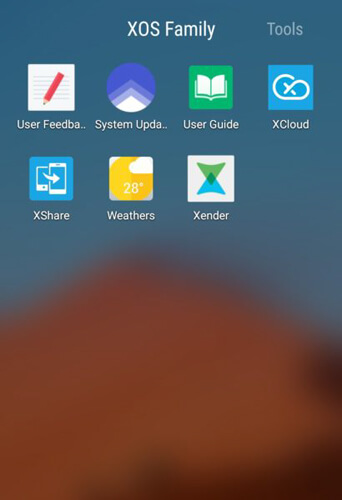
步骤 3. 使用您的 Infinix 帐户凭据登录。
步骤4.选择要恢复的数据类型(联系人、照片、文件等)。
步骤5.点击“恢复”以恢复您的文件。
如果您在 Infinix 手机上启用了 Google 云端硬盘备份,则可以轻松从之前的备份中恢复文件。Google 云端硬盘会自动同步照片、文档和应用数据,因此即使您从设备中删除它们,它们可能仍会在云端可用。
以下是从 Infinix 恢复已删除文件的方法:
步骤 1. 在您的 Infinix 手机上打开Google Drive 应用。
第 2 步。使用您用于备份的相同 Google 帐户登录。
步骤3.浏览“我的云端硬盘”或打开“备份”部分。
步骤4.找到包含已删除文件的备份。
步骤5.选择您需要的文件,然后点击“下载”或“恢复”将其恢复到您的手机。

如果您的 Infinix 手机使用外部 SD 卡存储,您或许可以使用电脑恢复已删除的文件。此方法仅适用于保存在 SD 卡上的文件,不适用于内部存储。操作方法如下:
步骤 1. 从您的 Infinix 手机中取出 SD 卡。
第 2 步。将其插入读卡器并连接到计算机。

步骤3.使用恢复软件扫描SD卡,预览可恢复文件,并将其保存到您的计算机。
如果以上方法均无效,最可靠的选择是使用专业的数据恢复工具。Coolmuster Coolmuster Lab.Fone for Android旨在恢复 Infinix 手机中丢失或删除的数据,即使没有备份。
为什么Coolmuster Lab.Fone for Android是 Infinix 用户的绝佳选择?
无需备份即可从 Infinix 恢复已删除文件的步骤:
01在您的计算机上下载并安装Coolmuster Lab.Fone for Android (支持Windows和Mac )。
02通过 USB 线连接您的 Infinix 手机,然后启用 USB 调试以便程序可以检测到它。

03选择要恢复的文件类型(照片、视频、消息、联系人或文档),然后单击“下一步”开始扫描。

04对于媒体恢复,请选择“快速扫描”(速度快但不太彻底)或“深度扫描”(速度慢但更全面)。

05扫描完成后,预览可恢复的文件,勾选您需要的文件,然后单击“恢复”将其保存在您的计算机上。

丢失 Infinix 手机上的重要文件可能会让人很焦虑,但正如您所了解的,有多种方法可以恢复它们。首先,检查“垃圾文件夹”或 XOS Cloud/Google Drive 备份;如果您的文件存储在 SD 卡上,请尝试使用恢复软件进行扫描。
如果没有可用的备份,最安全、最有效的解决方案是使用Coolmuster Lab.Fone for Android ,它可以帮助您直接从 Infinix 设备恢复已删除的文件。使用正确的方法,您可以快速恢复丢失的数据。
相关文章:
如何在 Infinix 上恢复已删除的短信(4 种行之有效的方法)





